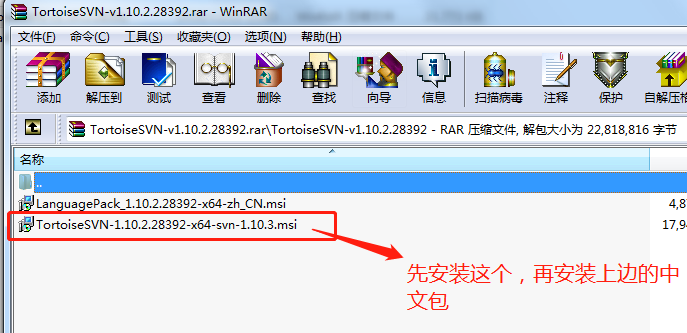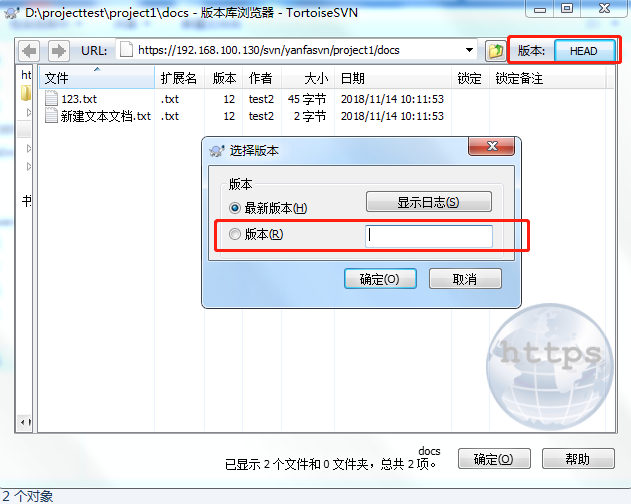环境模拟
现有项目名称:yanfasvn
服务端版本库:test
URL:https://192.168.100.130/svn/yanfasvn
(URL以不同的项目为准,这里只是以此为例)
开发人员:test1,test2
第一步:安装SVN客户端
\192.168.100.99\software\windows专区\svn
解压压缩包,进行安装,(先安装程序后中文包) 全程都是“下一步”就不多做截图了
所有的TortoiseSVN 命令都是通过windows资源管理器的右键菜单执行, 安装完成后右键菜单会多两个选项分别是SVN checkout和Tortoise SVN
第二步:建立工作区
项目开始之前,在本地PC硬盘上,创建一个文件夹,文件夹命名随意(我以F盘中的Projecttest为例
),该文件夹即作为软件开发者在项目开发过程中的工作区 。
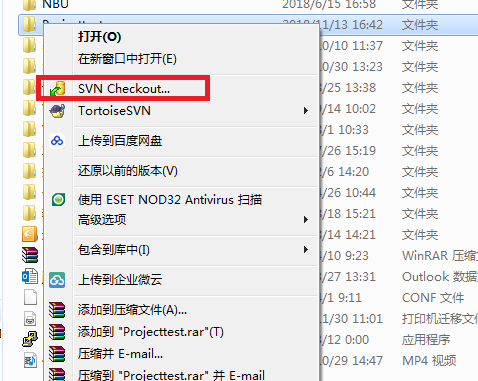
第三步:下载版本库
假如现在开发一个项目,配置管理员会在服务端建立一个该项目的版本库test
在workspace文件夹上,右键单击鼠标。选择SVN checkout,会出现如下窗口
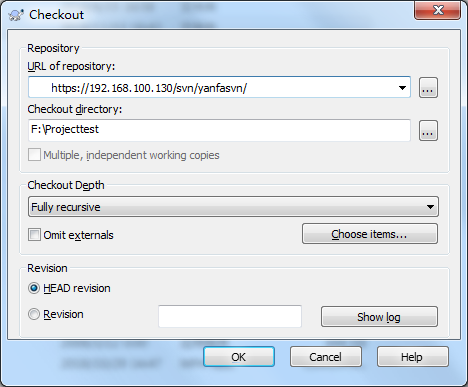
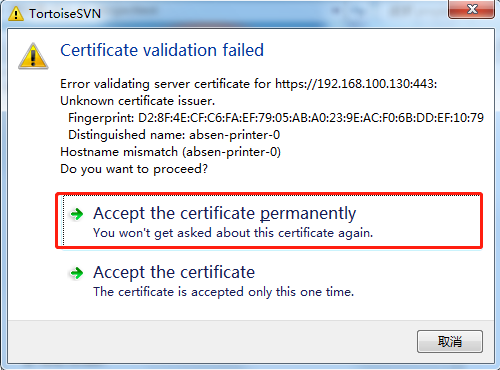
在URL of repository中输入版本库地址,https://192.168.100.130/svn/yanfasvn/ ,在Checkout dir中系统会自动添加第二步所创建的工作区目录。
在Revision中,选中HEAD revision,这样将会下载到版本库的最新版本。如果想下载库中的旧版本文件,可选中Revision,然后填入版本号即可。
如果不想下载整个版本库,而是只想下载自己负责的那部分模块,可以在URL后添加模块名,例如https://192.168.100.130/svn/yanfasvn/project1
单击OK,输入用户名和密码 ,我这里以test1 为例
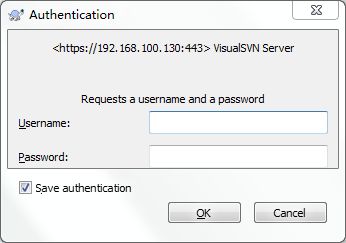
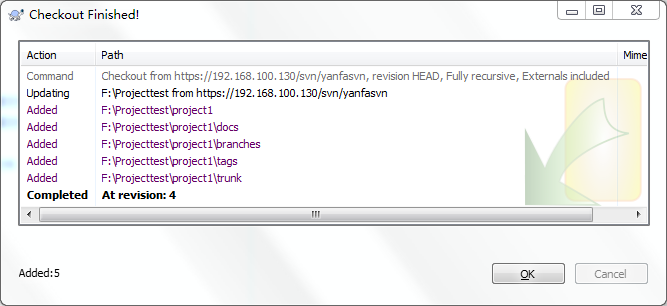
第四步:修改版本库
对版本库的修改包括修改文件内容,添加删除文件,添加删除目录。
经过第三步的操作,本地的工作区文件夹,即workspace上会有绿色对勾出现,工作区下的文件也会带有绿色对勾,如图2
当所有对版本库的修改操作完毕后,右键单击工作区文件夹,选择commit提交新版本,输入密码后系统将把修改后的版本库上传到服务端,即完成一次对版本库的更新。
注意:
新版本提交之后,其他拥有写权限的用户也许会重复以上几步的操作,完成对版本库的再一次更新。所以,每次在工作区文件夹下修改本地版本库之前,必须首先对本地版本库执行一次更新(右键单击工作区,选择SVN Updata),将最新的版本下载到本地,然后再进行修改操作。
其他操作:
(1)比较文件的不同之处
当对文件做了修改之后,文件会出现红色叹号,表示已经修改,如果想查看修改后的文件与修改前有何不同,可以右键单击此文件,选择diff,系统探出一个窗口,,窗口分为两个部分,左边为更改之前的版本,右边为更改之后的版本。并在不同之处作出标记和说明。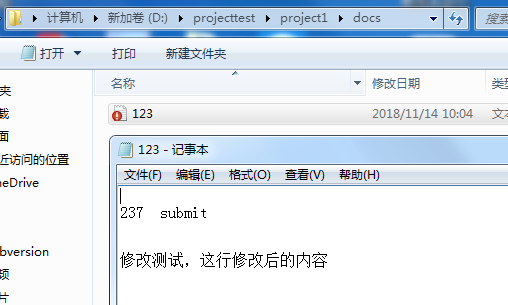
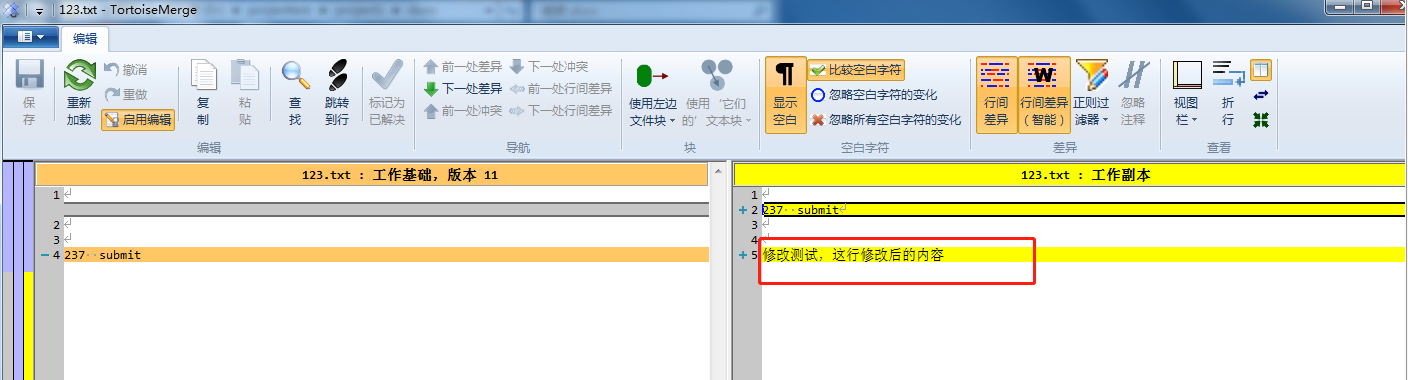
(2)查看日志
如果想查看一个文件的日志,右键单击这个文件,选择show log,系统会弹出一个窗口,并在窗口中显示各个版本的log。如图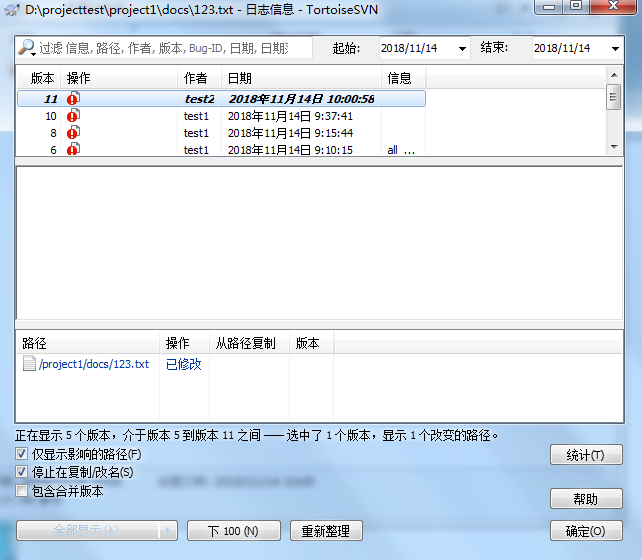
(3)查看版本树
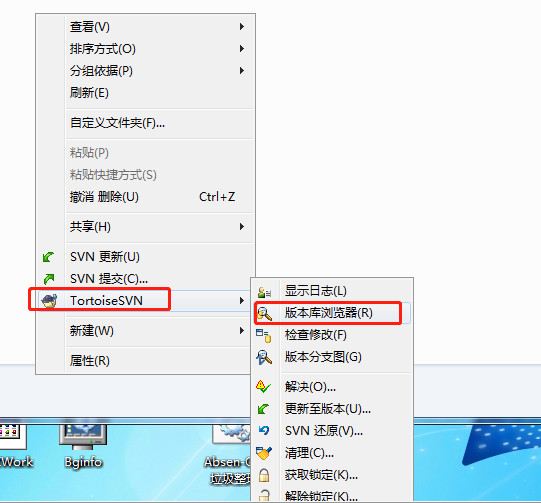
(4)更新文件到指定版本
(搭配显示日志进行定位)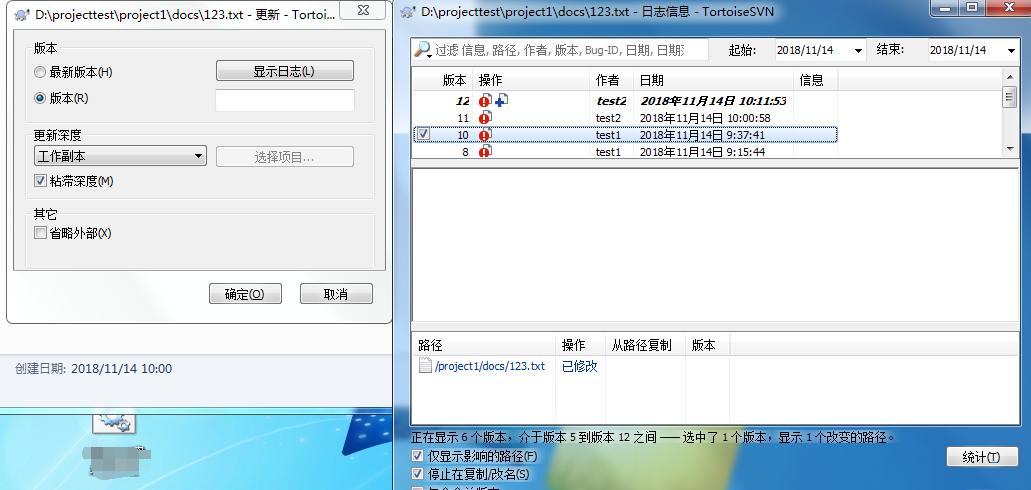
(5)重名名和删除文件
如果要删除一个文件或重名名一个文件, 注意不要在windows下直接操作。只需右键单击该文件,选择Rename或Delete,svn系统便会完成操作。 在workspace中将文件重命名或删除后,服务端的文件结构不会变化,只有当提交新版本库后,即commit后,服务端的文件结构才会被更新。 如果误删除了文件,在没有提交版本库之前,可以通过对版本库的升级将文件重新下载到本地的版本库,也可以通过revert恢复(参考第6条)。如果文件删除,并且已经提交,那么要找回文件只能通过下载旧版本库来完成,参考(4)。
(6)撤销修改
当对一个文件进行了修改并保存后(注意此处并没有进行提交),如果对修改不满意,想要重新修改,可以右键单击修改过的文件(带红色叹号的那个),然后选择revert,前面的一系列修改便会被撤销,恢复到Updata之后的状态。如果一个文件被误删除,也可通过右键单击该文件所在的目录,选择revert来恢复
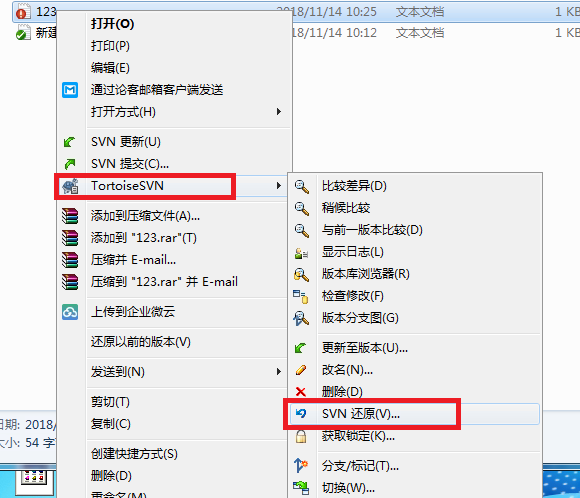
(7)编辑冲突文件:
此处所说的异常主要是指文件发生冲突。以用户test1和用户test2为例,
当两个用户同时下载了最新的版本库,并对库中同一个文件进行修改提交时,首先提交的用户test1不会发生异常,第二个提交的用户
tet2便会出现无法提交的现象。因为服务端的版本库已经被test1更新,test2用户在上传时,系统会提示出错如图,此时需要编辑冲突文件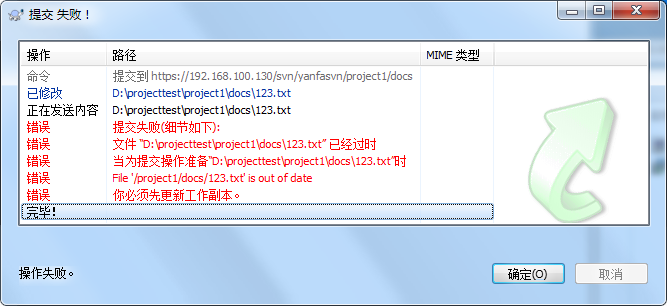
选择冲突文件,进入冲突编辑页面对出现问号的部分进行调整,如下图所示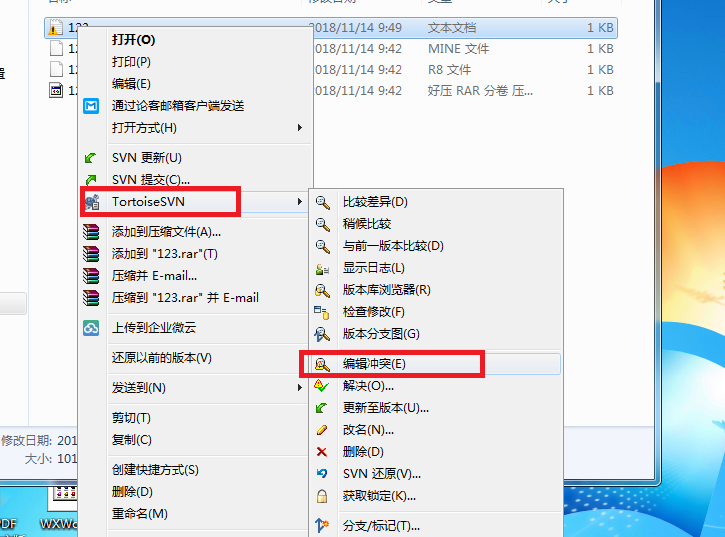
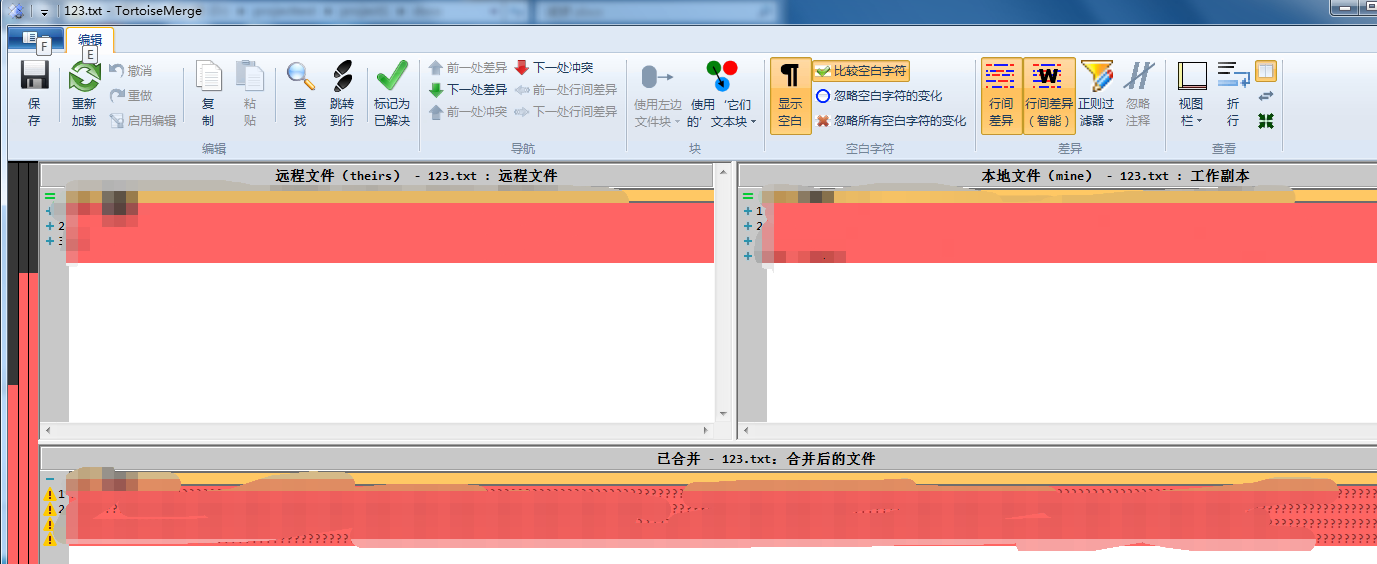
选择自己的文本框,或别人的文本块,最后确认最终的合并文件内容,后选择保存。然后再提交更新一下文件状态将变更最新的版本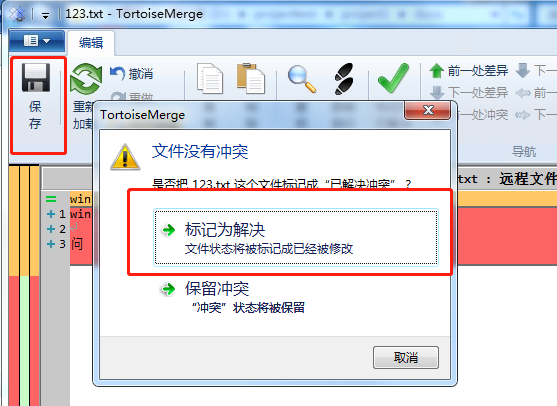
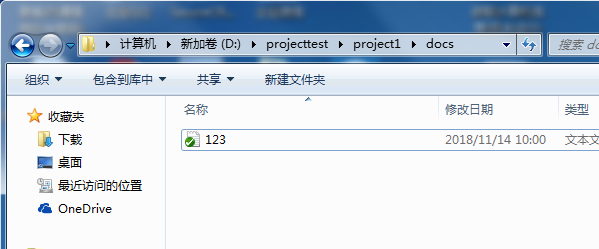
8.TortoiseSVN无法CheckOut
SVN设置选项
找到saved data,将里面的保存的数据全部清理掉
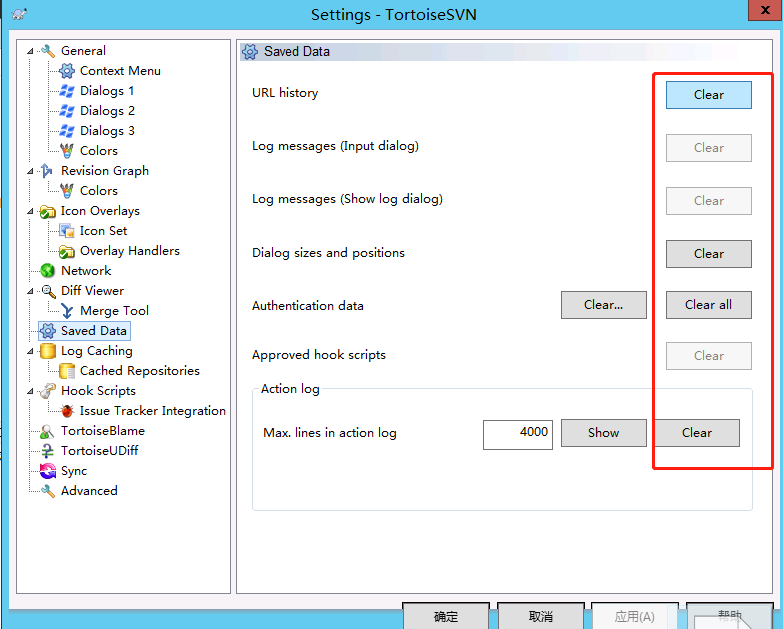
然后检查是否设置了网络代理: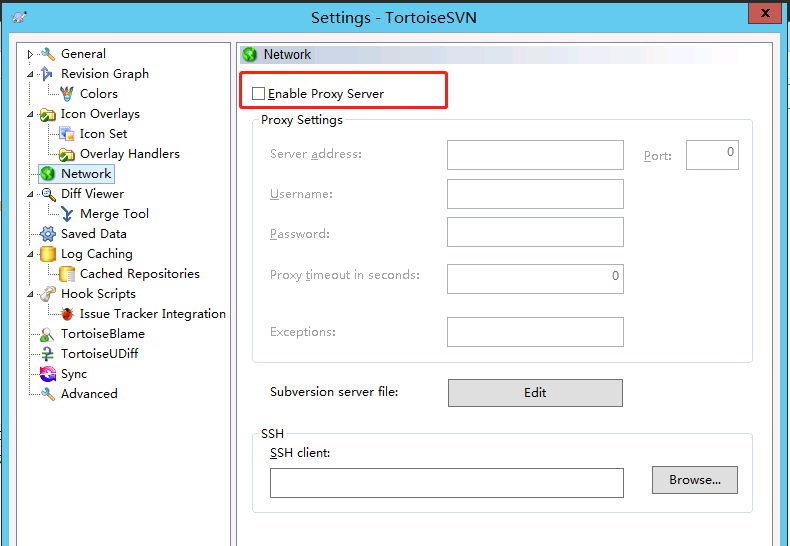
如果设置了就取消设置,经过以上步骤,发现还是无法check out数据,搞了好久没有发现问题,于是打算将服务器地址用浏览器打开看看行不行,结果发现浏览器被设置了代理:
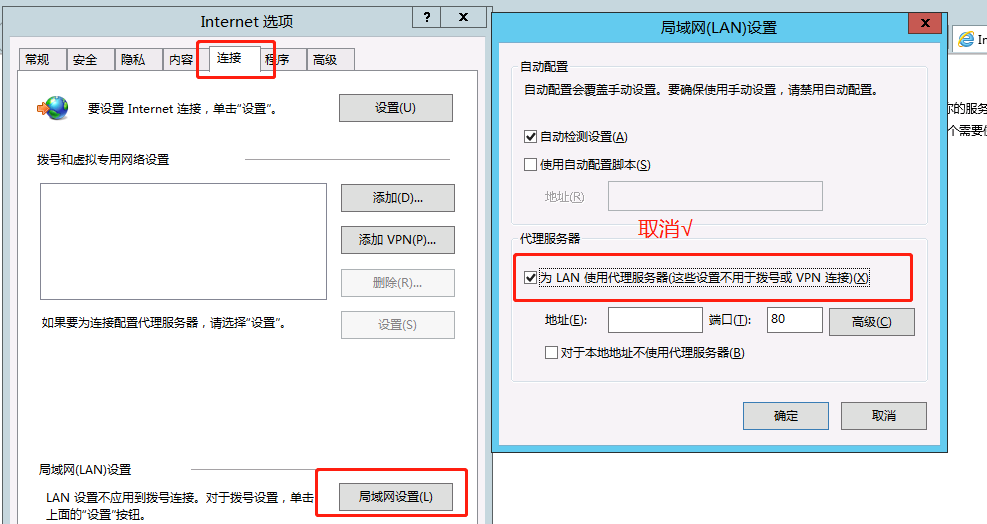
客户端有了这些操作就可以如鱼得水了,还有一些新的功能就不一一展开了。